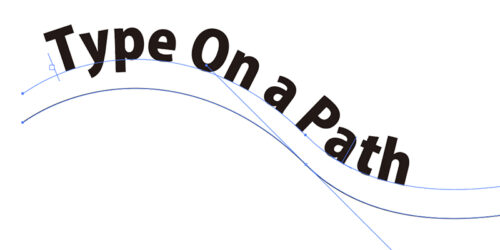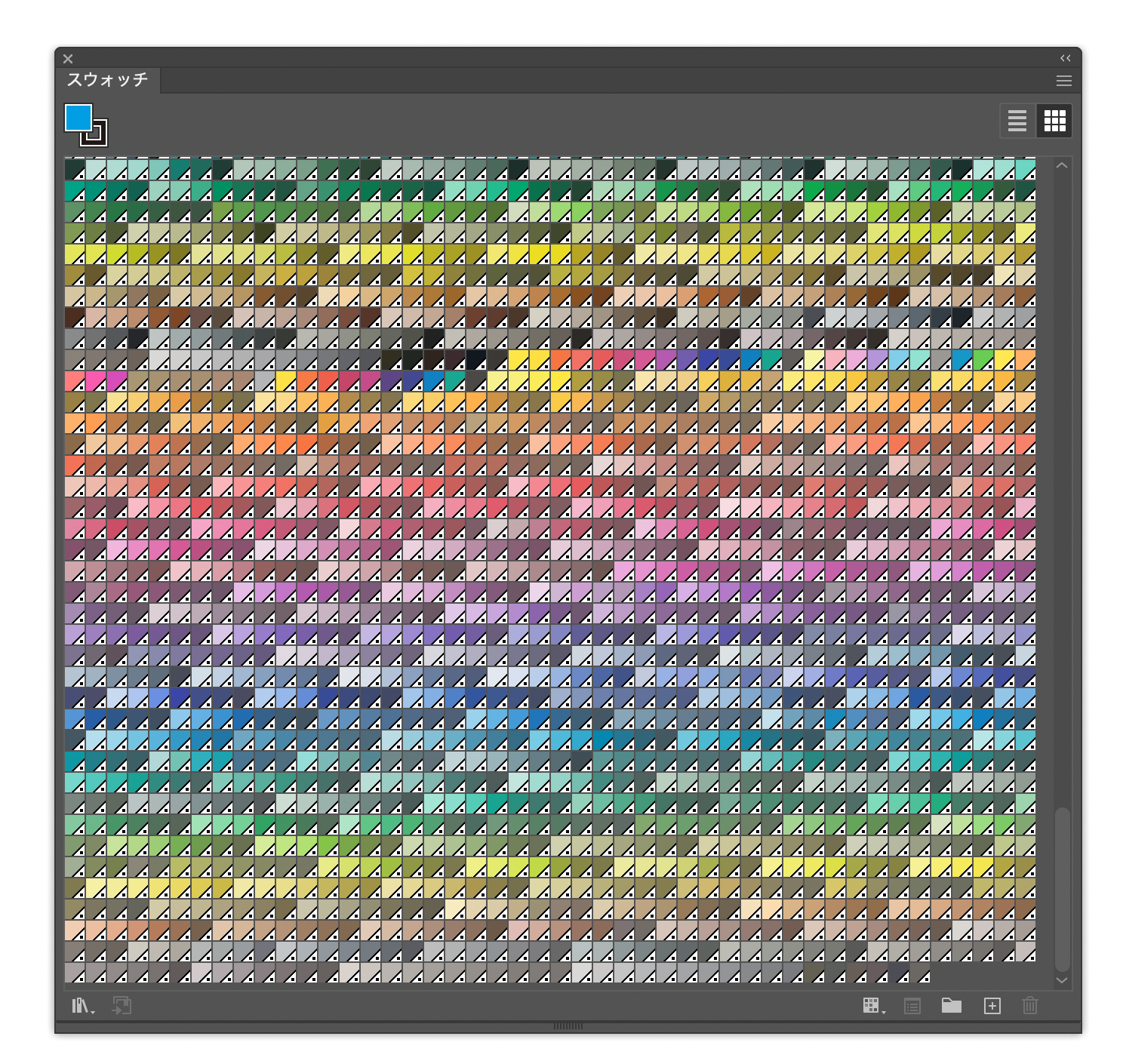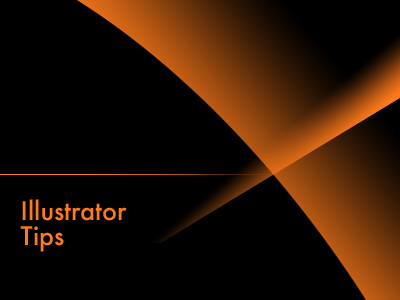Illustratorで3Dを作る

今回はIllustratorで3D回転体の説明です。簡単ですので是非お試しください。
※PCのスペックによっては、表示が途中で止まる場合があります。Illustratorの最小メモリ構成は8 GB 以上の RAMとなっていますが、3D系の処理はメモリを消費しますのでAdobeが推奨する16 GB 以上搭載しているのが望ましいです。また、GPUの性能によっても処理時間に差が生じます。
それでは「徳利とお猪口」を作ってみましょう。チラシ等に使えそうな素材になりますよ。
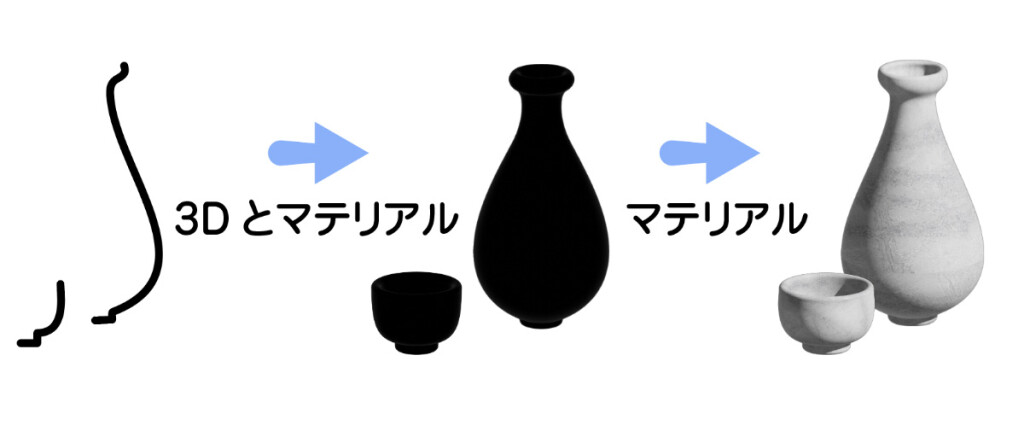
- パス(ベジェ曲線)で半分の輪郭を描きます。
- 上のメニューバーから効果→3Dとマテリアルを適用します。
- 「3Dとマテリアル」のオブ…(オブジェクト)から回転体を選択し下の図の様に設定。
- 次にマテリアルを適用します。(プロパティから色の変更ができるマテリアルもあります。)
- あとはお好みのライト設定にすれば完成です。
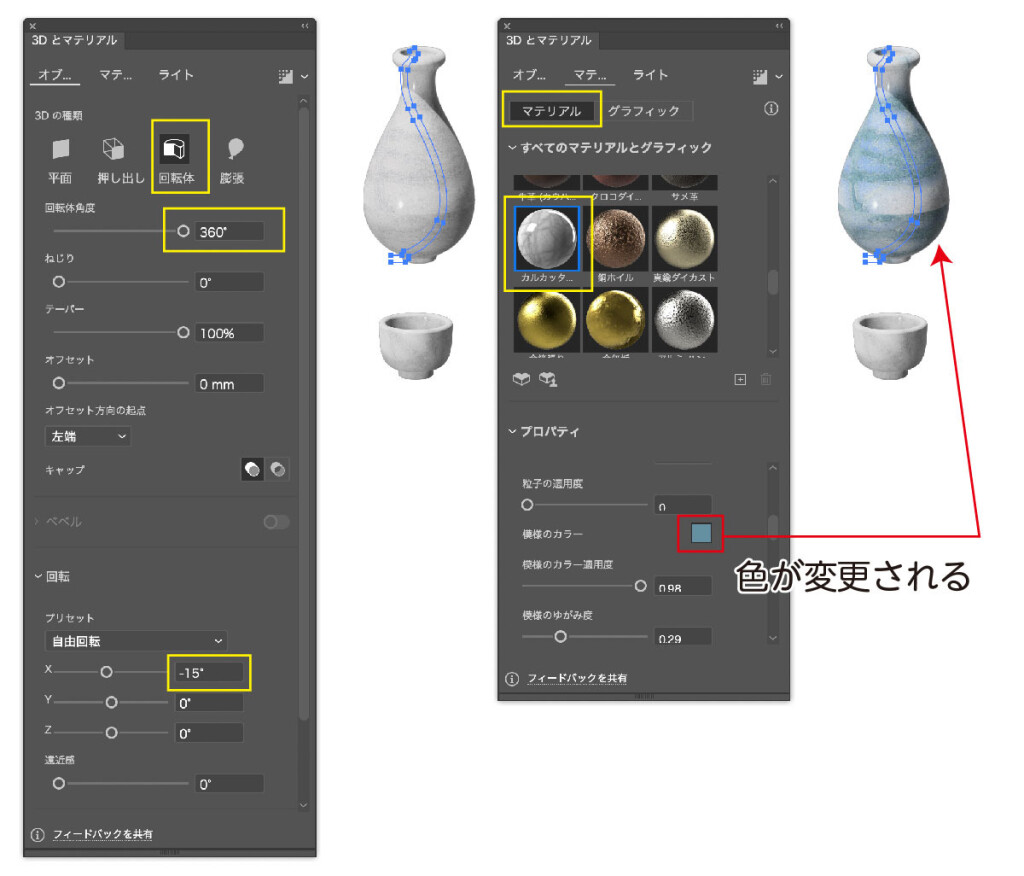
マテリアルUIの数値入力の数字が下に隠れているのは正常です(^^;)基本的に英語でユーザーインターフェースが設定されていますから、日本語版を作成した時に日本語フォントに置き換える事による不具合だそうです。
3Dマテリアルの表示がぼやける場合がありますが、アピアランスパネルの「3Dとマテリアル」の目のアイコンを一度閉じて再度見れるようにしていただくと描画が更新され解決する事が多いです。